آیا میخواهید تجربه آنلاین خود را در اوبونتو 22 بهتر کنید؟ پس آموزش تغییر DNS در سرور ابونتو 22 را کامل بخوانید
فهم تنظیمات DNS در اوبونتو برای همه کاربران لینوکس مهم است. چه بخواهید از DNS معروف گوگل با آدرسهای 8.8.8.8 یا 8.8.4.4 استفاده کنید، چه از DNS کلودفلر که بر حریم خصوصی تمرکز دارد با آدرس 1.1.1.1، یا هر سرویس عمومی DNS دیگر، باید بدانید چگونه اطلاعات فعلی DNS را پیدا کنید و در صورت نیاز آنها را تغییر دهید.
این راهنما به شما کمک میکند تا نام سرورهای DNS را در اوبونتو 22 تغییر دهید و از این طریق اتصال اینترنت خود را روانتر و شاید سریعتر کنید. اما ابتدا بیایید درباره اهمیت تنظیم اطلاعات DNS در اوبونتو صحبت کنیم.
چرا باید یک DNS سفارشی در اوبونتو تنظیم کنید؟
در بیشتر موارد، تنظیمات پیشفرض DNS سیستم بهترین عملکرد را ارائه میدهند. اما در برخی موارد، بهتر است به یک ارائهدهنده DNS شخص ثالث سوئیچ کنید. به طور کلی، با بهروزرسانی تنظیمات DNS اوبونتو میتوانید از مزایای زیر بهرهمند شوید:
سرعت: برخی سرورهای DNS سریعتر از بقیه هستند و به دلیل تأخیر کمتر، منجر به حل سریعتر نام دامنه میشوند. قابلیت اطمینان: یک سرور DNS قابل اعتماد دسترسی مداوم به اینترنت را تضمین میکند. امنیت و حریم خصوصی: برخی ارائهدهندگان DNS ویژگیهای امنیتی و حفاظت از حریم خصوصی بهتری ارائه میدهند. دور زدن محدودیتها: برخی سرورهای DNS میتوانند به دور زدن محدودیتهای منطقهای و سانسور کمک کنند.
برای سفارش سرور ابونتو خارج از این لینک استفاده کنید
چگونه تنظیمات DNS اوبونتو را سفارشی کنیم
بیایید بررسی کنیم که چگونه میتوان سرور DNS اوبونتو را با دو روش زیر تنظیم کرد. در اینجا پیشنیازهای لازم را آوردهایم:
پیشنیازها
قبل از اینکه به سفارشیسازی تنظیمات نام سرور DNS در اوبونتو 20.04 بپردازیم، مطمئن شوید که شرایط زیر را دارید:
- سیستمی که اوبونتو 22 روی آن نصب شده باشد.البته این روشها در نسخه های دیگر ابونتو نیز کارایی دارد
- یک حساب کاربری با دسترسی روت.
- آشنایی اولیه با رابط خط فرمان لینوکس .
روش اول: تغییر اطلاعات نام سرور DNS در فایل پیکربندی
میتوانید بهسرعت سرور DNS را در محیط اوبونتو 20.04 با ویرایش فایل پیکربندی دستگاه تغییر دهید.
با معرفی Netplan در اوبونتو 18.04 و نسخههای بعدی، ابزار قدرتمندی برای مدیریت و ویرایش تنظیمات شبکه در اختیار دارید.
در اینجا نحوه تغییر نام سرور DNS با استفاده از Netplan آورده شده است:
مرحله ۱: پیدا کردن فایلهای پیکربندی netplan
این فایلها معمولاً در دایرکتوری /etc/netplan/ قرار دارند. میتوانید با استفاده از دستور زیر آنها را فهرست کنید:
# ls /etc/netplan/
مرحله ۲: ویرایش فایل پیکربندی فایل 01-netcfg.yaml را با یک ویرایشگر متن مانند Nano یا Vim باز کنید.
برای نمایش، ما آن را با Vim باز میکنیم:
sudo vim /etc/netplan/01-netcfg.yamlبخش مربوط به رابط شبکه را پیدا کرده و اطلاعات سرور DNS جدید را اضافه کنید:
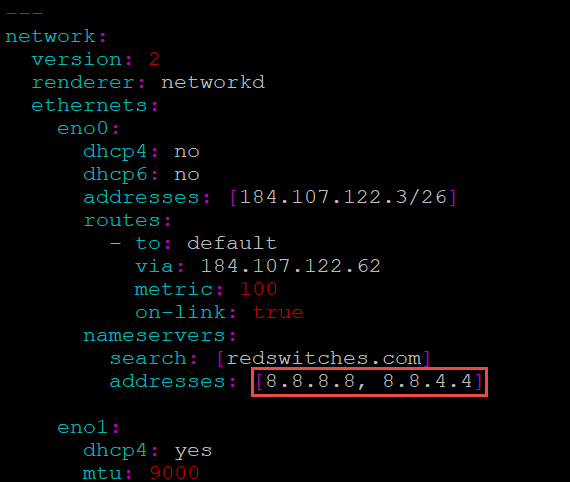
با استفاده از دکمه Esc و :wq فایل را سیو و خارج شوید
مرحله ۳: فعالسازی تغییرات
اکنون دستور زیر را برای اعمال تغییراتی که در فایل پیکربندی ایجاد کردهاید اجرا کنید:
sudo netplan applyممکن است هیچ چیزی از موفقیت تغییرات مشاهده نکنید. برای تأیید تغییرات، میتوانید دستور زیر را اجرا کنید:
resolvectl status | grep "DNS Server" -A2این دستور اطلاعات سرور DNS فعلی شما را نمایش میدهد.

روش دوم: تغییر نام سرور DNS از طریق رابط گرافیکی (GUI)
اوبونتو به شما اجازه میدهد که اطلاعات نام سرور DNS را از طریق رابط گرافیکی تغییر دهید. پیشنهاد میکنیم مراحل زیر را دنبال کنید.
مرحله ۱: جستجوی ‘Network’ در تنظیمات
در منوی تنظیمات، عبارت Network را جستجو کنید. این کار محل مرکزی مدیریت تمامی تنظیمات مرتبط با شبکه را باز میکند.
مرحله ۲: انتخاب اتصال شبکه خود
در پنجره تنظیمات شبکه، لیستی از اتصالات شبکه موجود (اتصال سیمی، وایفای، و غیره) را مشاهده خواهید کرد.
روی اتصالی که میخواهید آن را تغییر دهید کلیک کنید. اگر یک اتصال سیمی است، معمولاً بهعنوان “Wired” یا “Ethernet” لیست شده است. اتصالات بیسیم زیر عنوان “Wi-Fi” قرار دارند.
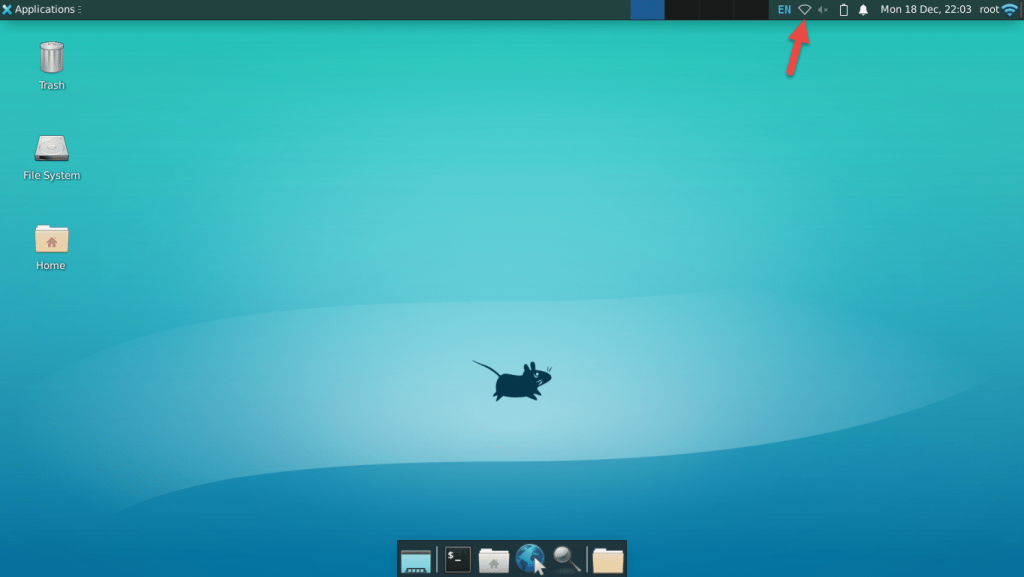
مرحله ۳: دسترسی به تنظیمات DNS
پس از انتخاب اتصال، روی آیکون چرخدنده کلیک کنید تا به تنظیمات آن دسترسی پیدا کنید.
بسته به پروتکل شما، به تب IPv4 یا IPv6 بروید.
مرحله ۴: تغییر تنظیمات DNS
ابتدا کلید Automatic را خاموش کنید. این کار به شما اجازه میدهد که سرورهای DNS را به صورت دستی تنظیم کنید.
آدرسهای DNS مورد نظر خود را در فیلد مربوطه وارد کنید. میتوانید چندین آدرس را با کاما از هم جدا کنید.
توجه: اگر در حال تنظیم یک آدرس IP ثابت هستید، ممکن است بخواهید کلید Automatic برای DHCP را نیز خاموش کنید.
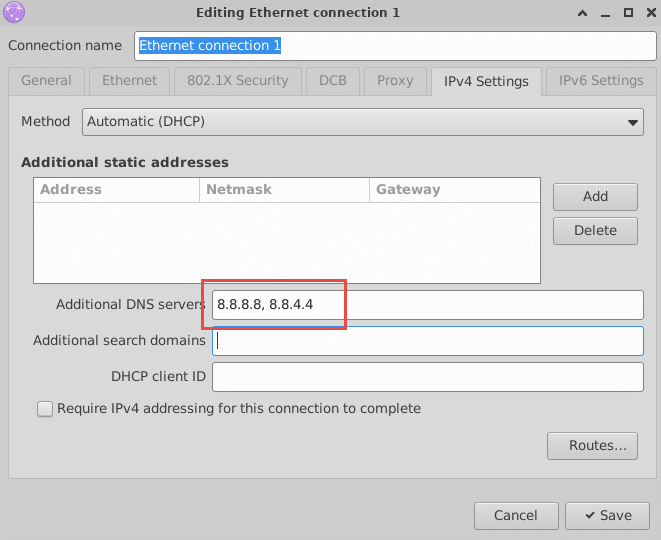
مرحله ۵: اعمال تغییرات
برای ذخیره تغییرات خود روی Apply کلیک کنید.
برای اعمال تغییرات، باید ارتباط خود را قطع کرده و دوباره به شبکه وصل شوید.
برای تست تنظیمات جدید DNS، میتوانید یک ترمینال باز کرده و از دستورات ping یا nslookup برای بررسی حل نام دامنه استفاده کنید.
نتیجهگیری
تنظیم یک سرور DNS سفارشی در اوبونتو 20.04 یک فرآیند ساده است که میتواند تجربه اینترنت شما را بهطور قابل توجهی بهبود بخشد. چه روش رابط گرافیکی (GUI) را انتخاب کنید و چه از ترمینال استفاده کنید، میتوانید بهراحتی این تغییر را انجام دهید. از مزایای مرور سریعتر، امنتر و قابلاعتمادتر اینترنت لذت ببرید!
RedSwitches بهترین قیمتهای سرور اختصاصی را ارائه میدهد و سرورهای اختصاصی را معمولاً در همان روزی که سفارش تأیید میشود، بهصورت فوری تحویل میدهد. چه به یک سرور اختصاصی، سرور اختصاصی با پهنای باند 10Gbps برای ترافیک سنگین یا یک سرور قدرتمند بیراهکار نیاز داشته باشید، ما شریک میزبانی مطمئن شما هستیم.
سوالات متداول
س: سرور DNS چیست و چرا باید آن را در اوبونتو 22 تغییر دهم؟
سرور DNS نام دامنهها را به آدرسهای IP ترجمه میکند. شما باید آن را در اوبونتو 22 تغییر دهید تا سرعت اینترنت، امنیت را بهبود ببخشید یا به محتوای محدود شده در منطقه دسترسی پیدا کنید.
س: چگونه میتوانم سرور DNS فعلی خود را در اوبونتو 22 پیدا کنم؟
میتوانید با اجرای دستور systemd-resolve --status در ترمینال و جستجوی ورودی “DNS Servers” سرور DNS فعلی خود را پیدا کنید.
س: مراحل تغییر سرور DNS در اوبونتو 22 چیست؟
تغییر سرور DNS در اوبونتو 22 شامل ویرایش فایلهای پیکربندی Netplan، مشخص کردن آدرسهای سرور DNS جدید و اعمال تغییرات است.
س: آیا میتوانم سرور DNS را در اوبونتو 22 با استفاده از رابط گرافیکی (GUI) Network Manager تغییر دهم؟
بله، میتوانید با دسترسی به تنظیمات اتصال شبکه، انتخاب اتصال مناسب و وارد کردن آدرسهای جدید سرور DNS، سرور DNS را در اوبونتو 22 با استفاده از GUI Network Manager تغییر دهید.
س: چگونه میتوانم سرور DNS اصلی را در اوبونتو 22 با استفاده از خط فرمان تغییر دهم؟
میتوانید با ویرایش فایلهای پیکربندی Netplan و مشخص کردن آدرس جدید سرور DNS اصلی، سرور DNS اصلی را در اوبونتو 22 با استفاده از خط فرمان تغییر دهید.
س: رکوردهای DNS چیستند و چرا هنگام تغییر سرورهای DNS در اوبونتو 22 مهم هستند؟
رکوردهای DNS برای نقشهبرداری نام دامنهها به آدرسهای IP و دادههای دیگر ضروری هستند. هنگام تغییر سرورهای DNS در اوبونتو 22، اطمینان از بهروزرسانی صحیح رکوردهای DNS برای جلوگیری از اختلالات در خدمات شبکه بسیار مهم است.
س: آیا میتوانم بهطور همزمان یک IP ثابت تنظیم کرده و سرور DNS را در اوبونتو 22 تغییر دهم؟
بله، میتوانید با پیکربندی صحیح فایلهای Netplan که شامل هر دو آدرس IP ثابت و آدرسهای جدید سرور DNS است، بهطور همزمان یک IP ثابت تنظیم کرده و سرور DNS را در اوبونتو 22 تغییر دهید.
س: چگونه میتوانم سرور DNS ثانویه را در اوبونتو 22 تغییر دهم؟
میتوانید با مشخص کردن آدرس جدید سرور DNS ثانویه در فایلهای پیکربندی Netplan و همچنین آدرس سرور DNS اصلی، سرور DNS ثانویه را در اوبونتو 22 تغییر دهید.
س: آیا امکان تغییر سرور DNS در اوبونتو 22 به استفاده از DNS رزولور کلودفلر وجود دارد؟
بله، میتوانید با وارد کردن آدرسهای سرور DNS کلودفلر در فایلهای پیکربندی Netplan، سرور DNS را در اوبونتو 22 به استفاده از DNS رزولور کلودفلر تغییر دهید.
س: چه احتیاطاتی را باید قبل از تغییر سرور DNS در سرور اوبونتو 22 خود رعایت کنم؟
قبل از تغییر سرور DNS در سرور اوبونتو 22، مهم است که یک نسخه پشتیبان از فایلهای پیکربندی شبکه فعلی داشته باشید و از هرگونه اختلال احتمالی در شبکه در طی انتقال به سرور DNS جدید آگاه باشید.
ترجمه و گردآوری از این لینک